Раздел Office: Прилагане на преки пътища, щраквания и операция за преименуване
В тази статия можете да научите някои полезни съвети и трикове за използване на Office Tab, за да подобрите производителността си при работа с приложения на Microsoft Office.
Използване на преки пътища за бързо управление на раздел или лента с раздели
По-гъвкав при работа с приложения на Microsoft Office
За да преименувате текущия документ, без първо да го затваряте
Използване на преки пътища за бързо управление на раздел или лента с раздели
Можете да използвате преки пътища за управление на раздела или лентата с раздели в конкретно приложение на Microsoft Office. Например, ако искате да използвате преки пътища за управление на раздели или лента с раздели в Microsoft Office Word, моля, отидете на конфигуриране на конкретни настройки за преки пътища в Център за раздели на Office or Раздели за опции на Word.

Има 3 типа преки пътища, които можете да използвате, за да контролирате раздела или лентата с раздели.
Използване на клавишни комбинации Alt+N за избор на раздел: Ако имате отворени 3 документа в Word, можете да използвате Alt + 1 преки пътища за навигация в първия документ в лентата с раздели. За да отидете до третия раздел или документ в лентата с раздели, моля, натиснете Alt + 3 бързи клавиши.
Преки пътища за избор на раздел: Можете да използвате следните клавишни комбинации, за да избирате или да навигирате между раздели в лентата с раздели.
- Ctrl + Tab: За да изберете разделите напред един по един.
- Ctrl + Shift + Tab: За да изберете разделите назад един по един.
Преки пътища за скриване/показване на лентата с раздели: Можете да приложите Ctrl + Q преки пътища за бързо показване или скриване на лентата с раздели във вашите приложения на Microsoft Office. Вижте екранна снимка:
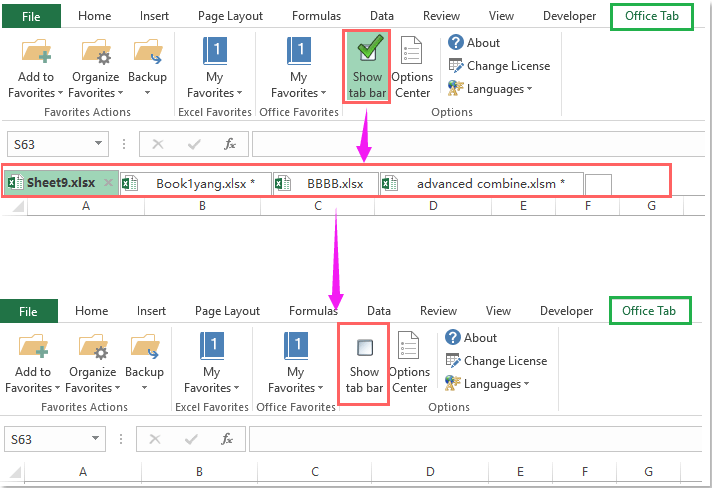
По-гъвкав при работа с приложения на Microsoft Office
Ако сте конфигурирали конкретни опции, които са обозначени с червено поле на екранната снимка по-долу в Център за раздели на Office, можете бързо да затворите раздел или документ, като щракнете двукратно върху раздела, както и като щракнете върху средния бутон на мишката върху раздела. Ако щракнете двукратно върху лентата с раздели, можете бързо да създадете нов документ във вашите приложения на Microsoft Office.

За да преименувате текущия документ, без първо да го затваряте
Обикновено, ако искате да преименувате отворен документ във вашите приложения на Microsoft Office, може да се наложи първо да затворите документа. Но с Office Tab можете бързо да преименувате отворен документ, без първо да го затваряте.
1. Моля, щракнете с десния бутон върху раздела, който искате да преименувате.
2. И изберете Преименувам команден елемент от контекстното меню, след което въведете новото име в Таб на Office диалогов прозорец, вижте екранна снимка:
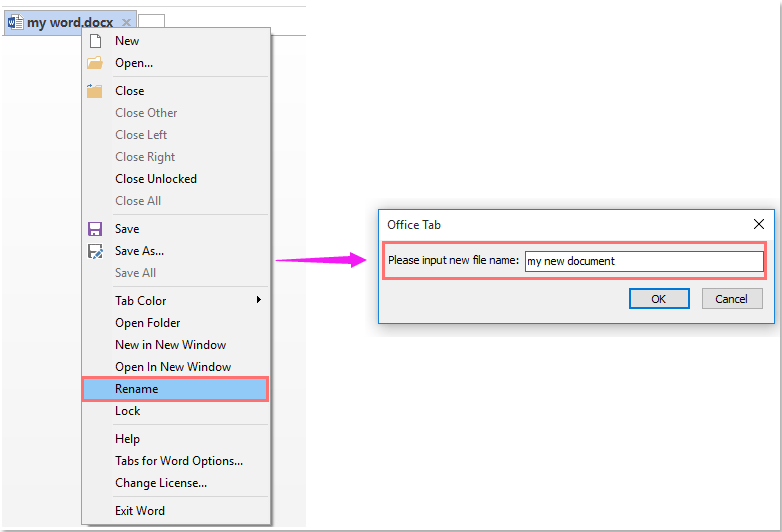
3. След това кликнете OK бутон, за да запазите новото име. Вижте екранна снимка:
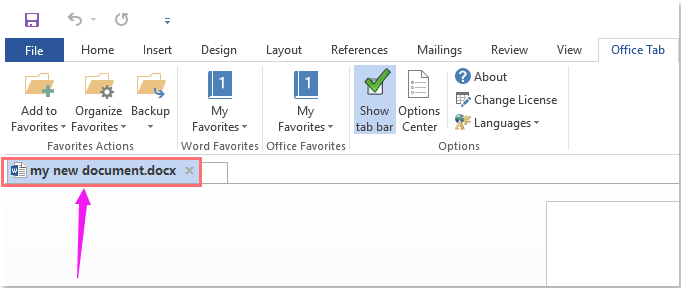
Използване на раздели в приложения на Microsoft Office като Firefox, Chrome и IE 10!
